Google chrome Cast El dispositivo de transmisión de medios más popular del mundo de Google permite ver videos de Internet en Smart TV de forma gratuita.Además, puede conectar Chromecast en su computadora personal o computadora portátil para transmitir videos al televisor como Android.
peroAlgunos usuarios informanChromecast No es normal工作O no se puede conectar correctamente cuando se conecta a través de un dispositivo con Windows 10.
Para algunos otros usuarios, "Chromecast funciona bien en mi computadora portátil.Luego obtuve la actualización de Windows 10 (versión 20H2) y ahora mi computadora portátil ya no funcionaPuedo reconocer mi dispositivo Chromecast.¿Qué tengo que hacer? "
Contenido
Chromecast no funciona o no se puede conectar
Hay muchas razones por las que Chromecast deja de funcionar o no se puede conectar a la red WiFi.Por ejemplo, configuración de red incorrecta, software de seguridad o bloqueo de firewall, etc.Aquí, puede aplicar algunas soluciones para resolver este problema.
Pasos básicos de solución de problemas para que Chromecast funcione sin problemas
Siga los criterios básicos de solución de problemas a continuaciónVerificar ChromecastDespués de configurar,Chromecast puede funcionar bien :
- Asegúrate de que tu dispositivo Chromecast esté configurado correctamente
- Intenta transmitir el dispositivo con la aplicación Google Home.
- Debe haber al menos la banda de frecuencia de 2.4 GHz para que el dispositivo de proyección Chrome funcione correctamente
- También debe intentar transmitir Chrome desde otro dispositivo, lo que implica el uso de una computadora portátil que no sea un teléfono inteligente.Si otros dispositivos funcionan correctamente durante el proceso de transmisión, significa que solo hay un problema en su dispositivo.
1) Asegúrate de que tu computadora y tu dispositivo Chromecast estén en la misma red.
2) Confirme que su navegador Chrome esté actualizado.Para verificar el número de versión, ingrese about: // chrome en la barra de búsqueda.Si necesita actualizar su navegador, haga clic en Actualizar Google Chrome para cambiar Actualización de su navegador Chrome A la última versión.
3) Desconéctese de la red privada virtual (VPN) o del servidor proxy.Los dispositivos Chromecast no pueden comunicarse con computadoras portátiles a través de estas redes.Si necesita ayuda, comuníquese con su proveedor de servicios para obtener orientación.
4) Asegúrese de que el software de firewall / antivirus esté actualizado y no bloquee la conexión al dispositivo Chromecast.Cortafuegos: si desea alquilar un enrutador inalámbrico, comuníquese con su proveedor de Internet.Si ha comprado un enrutador, verifique la configuración del firewall de red.
5) Desconecte la alimentación del enrutador y el dispositivo Chromecast durante aproximadamente 2 minutos para reiniciarlos.Además, reinicie el dispositivo de proyección (computadora portátil / PC).
Activar el descubrimiento de redes
- AbiertoIniciarMenú> TipoEstado de la red Y luego haga clic en Estado de la red.
- Ir a Redes y recursos compartidos,luegoCambiar la configuración de uso compartido avanzado.
- Asegúrate aquí seleccionado"Activar descubrimiento de red " con" Activar el uso compartido de archivos e impresoras "選項
- Reinicie la computadora con Windows 10 y vuelva a intentarlo.
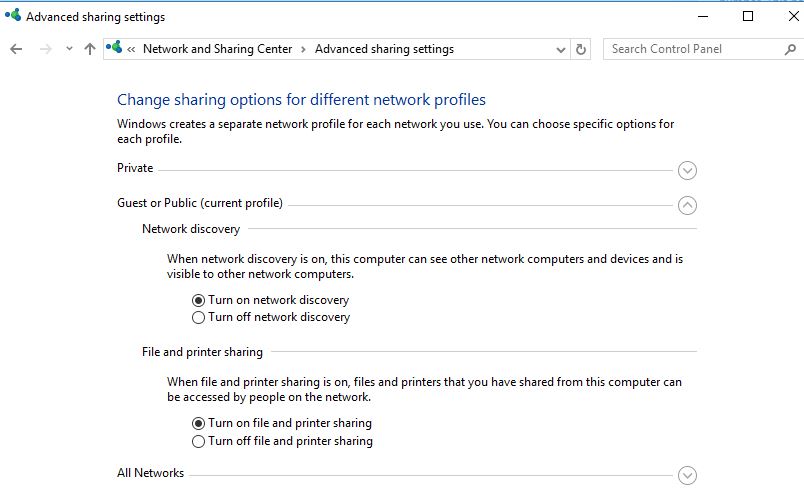
Empezar a compartir medios
A veces, el sistema bloqueará automáticamente el uso compartido de medios y todas las funciones de uso compartido de archivos inalámbricos, por lo que la mayoría de las personas que enfrentan Chromecast no pueden funcionar correctamente.
Utilice services.msc para abrir la consola de servicio de Windows
- Busque el servicio de uso compartido de red de Windows Media Player, haga clic con el botón derecho e inicie el servicio.
- Si el servicio ya se está ejecutando, haga clic con el botón derecho y seleccione reiniciar el servicio.
- Aplique y confirme para guardar los cambios, ahora verifique si el cromado funciona correctamente.
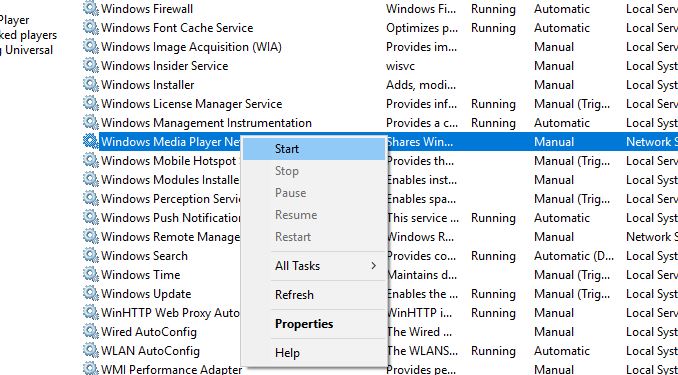
Restablecimiento de fábrica del dispositivo Chrome Cast
A veces, este problema es un dolor de cabeza y la única solución que queda es restaurar la configuración de fábrica.Para restablecer el dispositivo Chromecast, todo lo que necesita hacer es mantener presionado el botón del Chromecast (cerca de la fuente de alimentación) durante unos segundos hasta que el indicador de encendido parpadee.Su dispositivo Chromecast se reiniciará automáticamente, lo que resolverá el problema de que Chromecast no funcione correctamente.

- Verifique si la fuente de alimentación del dispositivo es correcta, porque en algunos casos, la energía se cortará después de apagar el televisor.Ésta es la razón principal por la que las piezas de fundición de cromo no pueden funcionar con normalidad.
- En muchos casos, su dongle Chromecast no funciona correctamente. En este caso, simplemente desenchufe e inserte el dongle nuevamente para resolver el problema.
- En muchos casos, las señales de Wi-Fi deficientes también pueden causar problemas, así que asegúrese de que su conexión a Internet esté configurada correctamente antes de transmitir
¿Estos consejos ayudan a "arreglar que Chromecast no funcione en Windows 10"?¿Cuál opción es correcta para ti?Haznos saber.

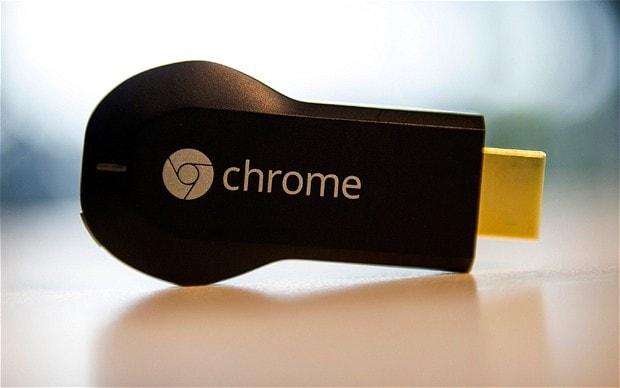




![[Solucionado] Microsoft Store no puede descargar aplicaciones y juegos](https://oktechmasters.org/wp-content/uploads/2022/03/30606-Fix-Cant-Download-from-Microsoft-Store.jpg)
![[Solucionado] Microsoft Store no puede descargar ni instalar aplicaciones](https://oktechmasters.org/wp-content/uploads/2022/03/30555-Fix-Microsoft-Store-Not-Installing-Apps.jpg)

